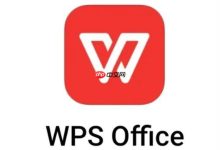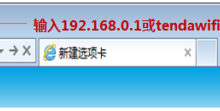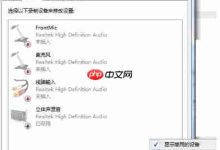乱码问题通常由编码不匹配导致,可先通过Excel另存为或数据导入功能调整编码格式;若无效,则检查软件兼容性、更新Office或换用WPS等工具;确认字体安装无误后,再尝试修复磁盘错误或使用专业工具修复损坏文件。
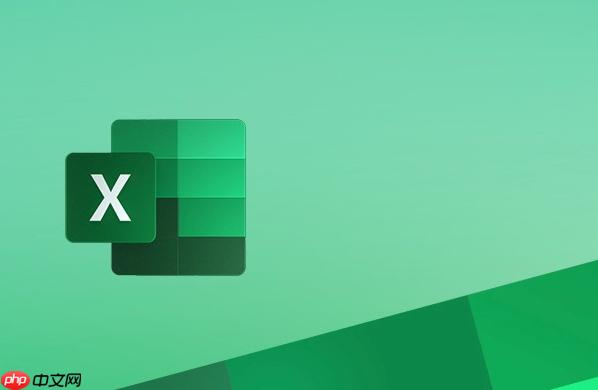
Excel打开文件出现乱码,问题通常出在文件编码、软件兼容性或文件损坏上。直接尝试转换编码或使用数据导入功能,多数情况能快速解决。
检查并修正文件编码
文件保存时的编码与Excel打开时的默认编码不匹配,是导致乱码最常见的原因。比如用UTF-8编码保存的文件,被以GBK方式打开,中文就会变成乱码。
- 使用Excel另存为功能:打开乱码文件,点击“文件” > “另存为”,在“保存类型”下拉菜单中尝试更改编码格式,例如从“简体中文(GB2312)”改为“Unicode UTF-8”或“简体中文(GBK)”,保存后重新打开新文件。
- 通过数据导入指定编码:新建一个空白Excel文件,进入“数据”选项卡,选择“从文本/CSV”导入你的文件。在导入向导中,关键一步是手动设置“文件原始格式”的编码(如UTF-8),预览内容正常后再完成导入。
- 用记事本或Notepad++修改:用记事本或Notepad++等文本编辑器打开文件,点击“编码”菜单,尝试转换为“UTF-8”、“ANSI”或“UTF-8-BOM”等不同格式,保存后再用Excel打开看是否正常。
排查软件和文件兼容性
有时问题并非出在文件本身,而是使用的工具或环境不匹配。
- 更新或修复Office:你使用的Excel版本可能过旧,无法正确解析新格式的文件。尝试将Office更新到最新版本。如果软件自身有损坏,可在Windows的“应用和功能”中找到Microsoft Office,选择“修改”进行在线修复。
- 换用其他软件打开:如果手头暂时无法更新,可以尝试用WPS Office或LibreOffice等软件打开文件。这些软件对不同编码和格式的兼容性有时更好,成功打开后另存为标准格式即可。
- 确认字体是否缺失:虽然较少见,但如果文件使用了特殊字体,而你的电脑没有安装,也可能导致显示异常。检查并安装常用的中文字体包,如微软雅黑、宋体等。
处理可能已损坏的文件
如果文件在传输、保存过程中意外中断或磁盘出错,可能导致文件结构损坏,从而出现乱码。
- 使用Excel内置修复功能:点击“文件” > “打开”,浏览到损坏的文件,点击“打开”按钮旁边的下拉箭头,选择“打开并修复”,让Excel尝试自动挽救数据。
- 检查存储设备:右键点击存放文件的磁盘,选择“属性” > “工具” > “检查”,让系统扫描并修复磁盘错误,排除硬件层面的问题。
- 借助专业修复工具:当以上方法都无效时,说明文件损坏较严重。可考虑使用牛学长、EaseUS等专业的文件修复工具,它们专为恢复损坏的文档、表格设计,成功率相对更高。
基本上就这些方法,先从最简单的编码转换开始尝试,一步步排查,大部分乱码问题都能搞定。

 路由网
路由网